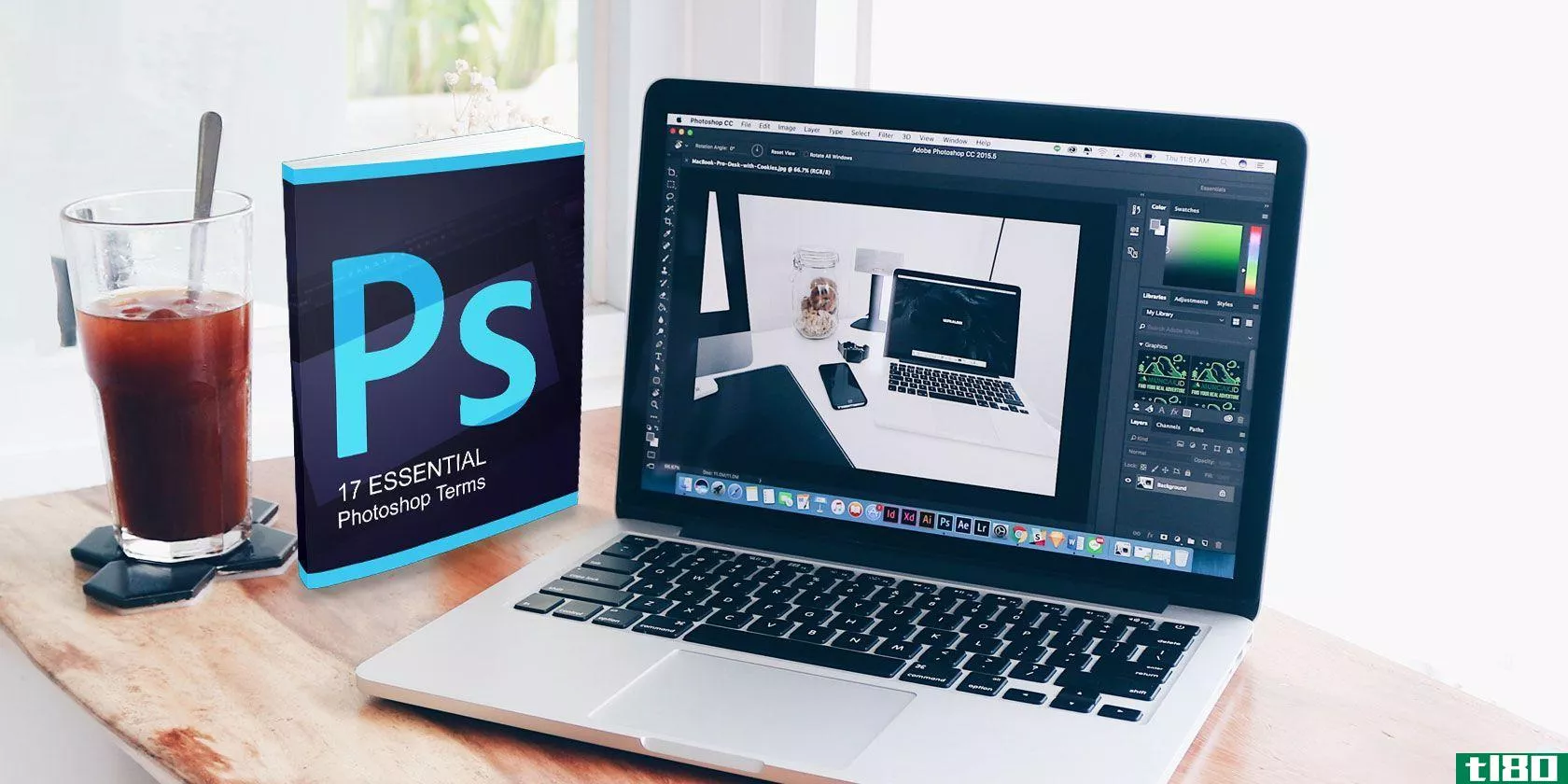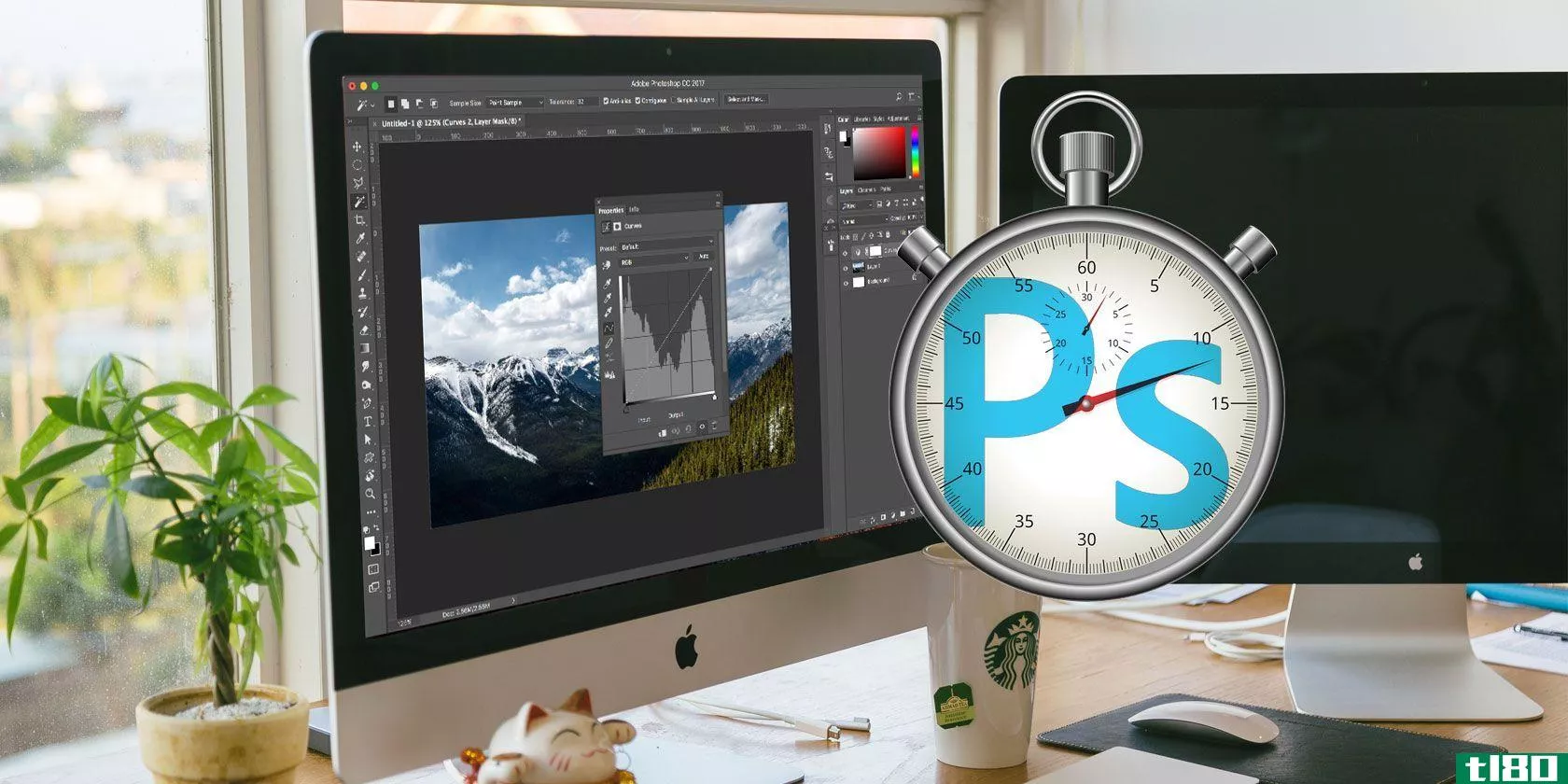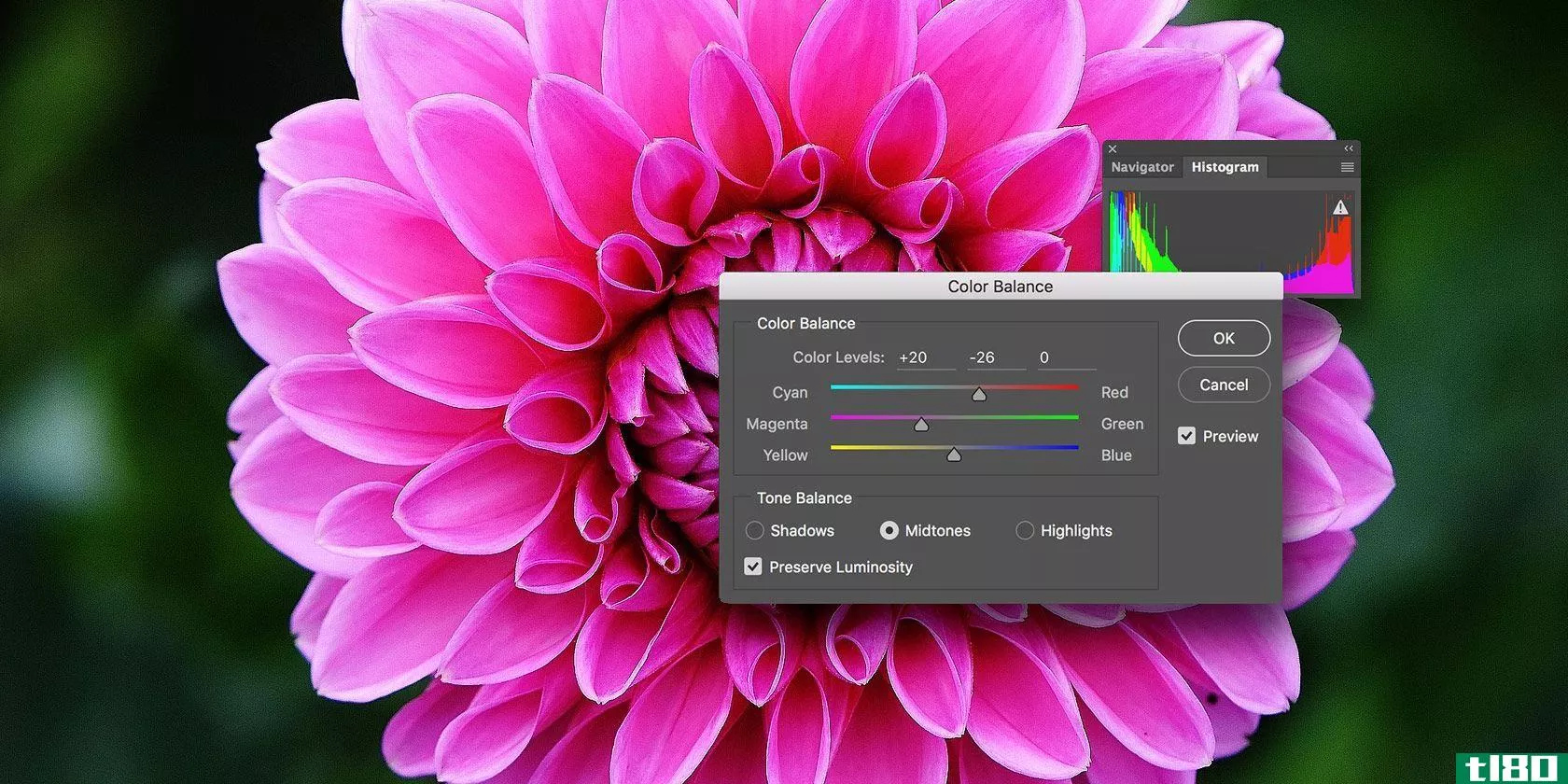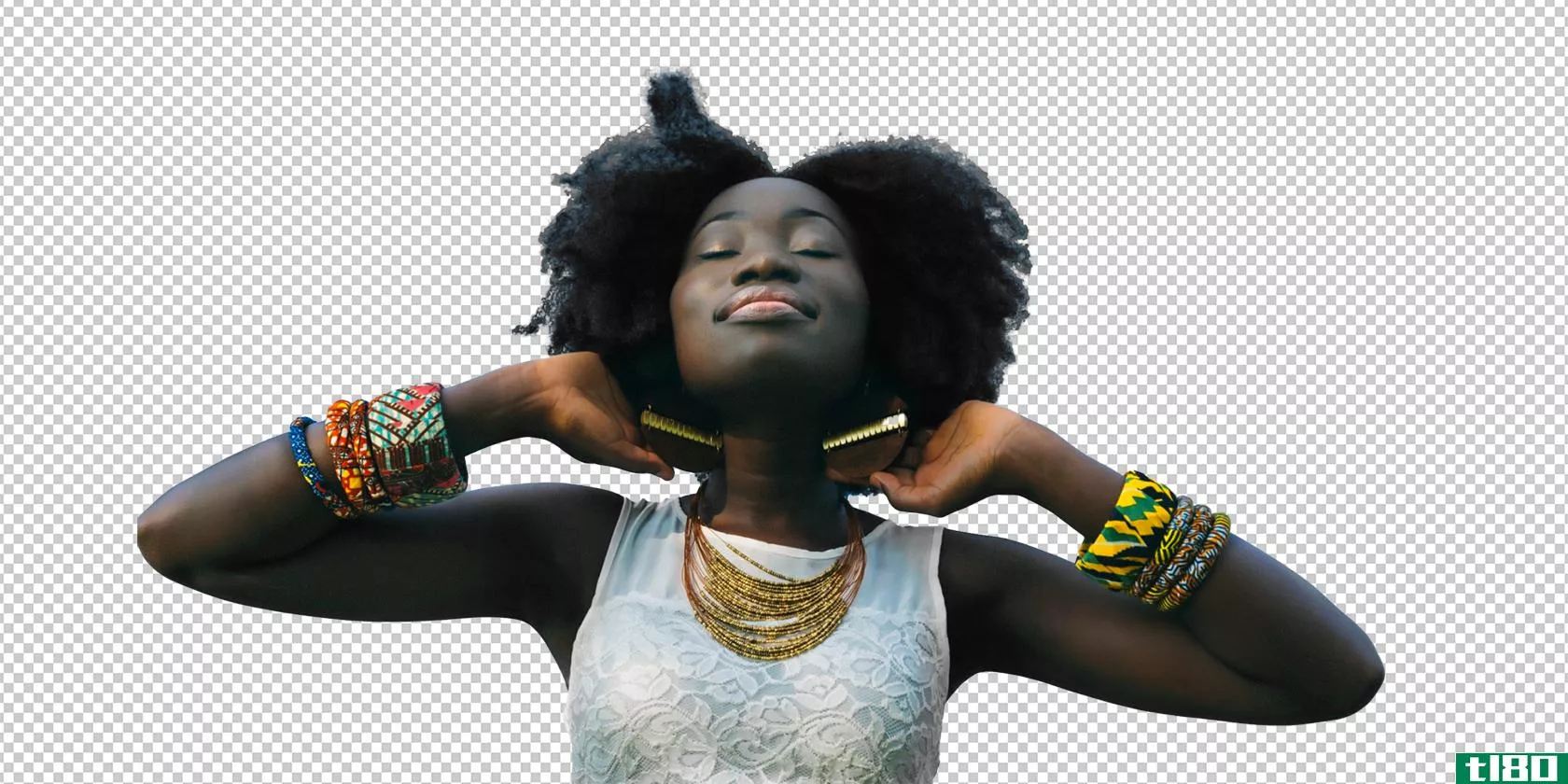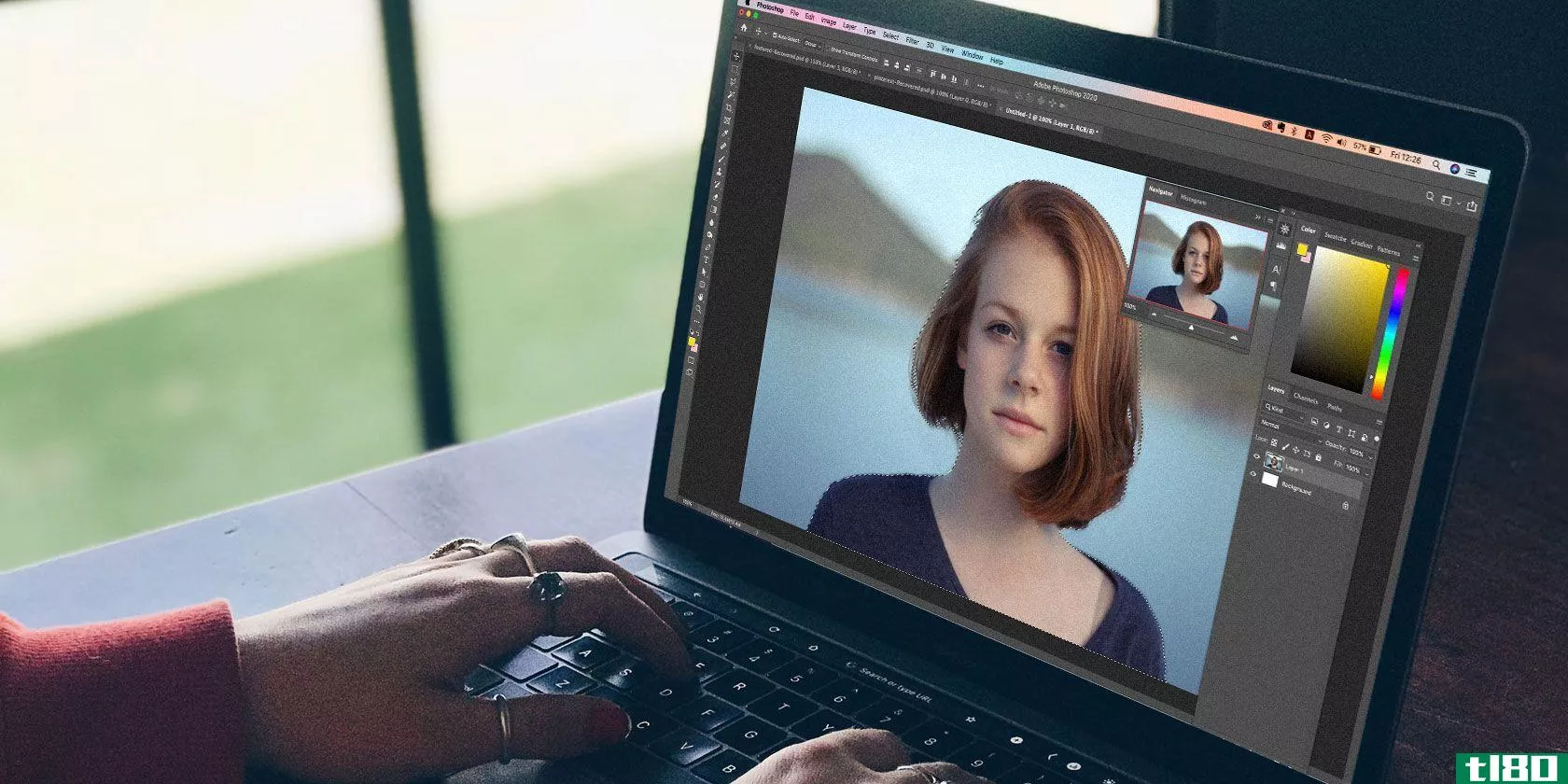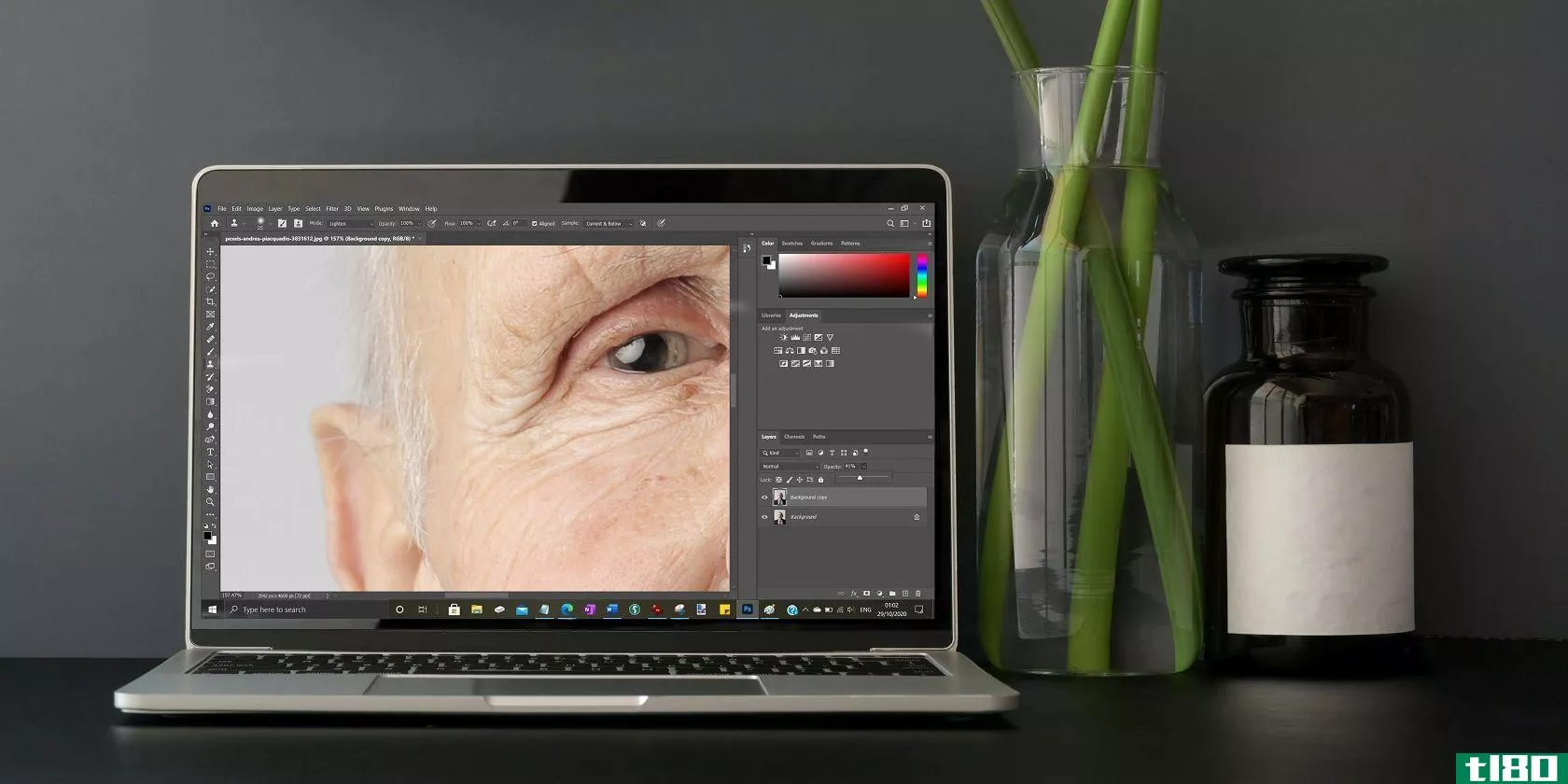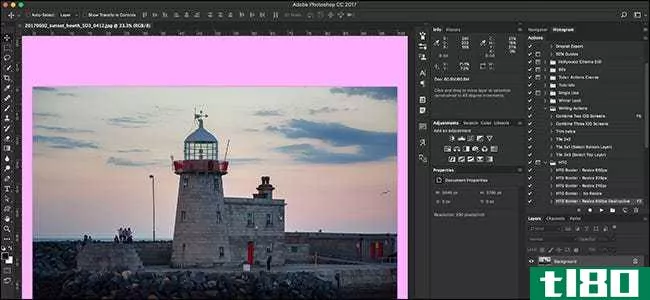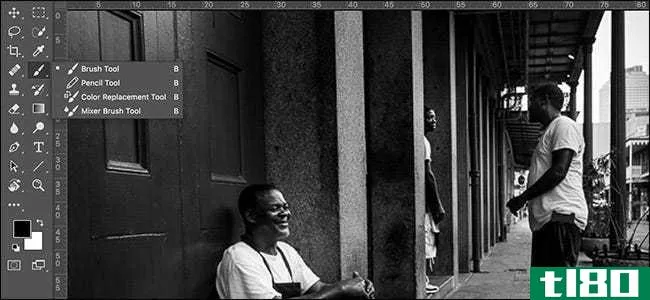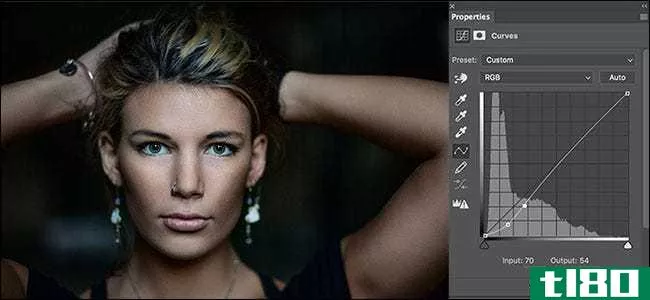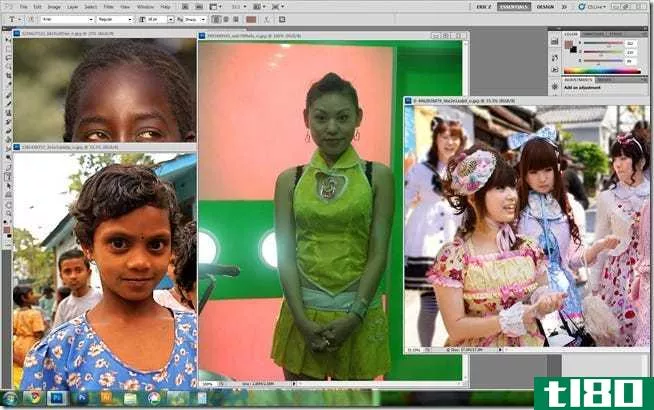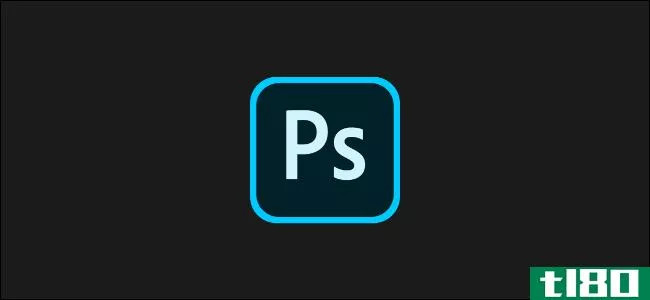如何在photoshop中改变人的眼睛颜色

你有没有想过如果你的眼睛是不同的颜色,你会变成什么样?我的是灰色的,但我一直认为棕色适合我。当然,你可以去买彩色的隐形眼镜,但是用Photoshop或者你最喜欢的免费图像编辑器(比如GIMP)来改变你的眼睛颜色要简单得多。
我将演示使用Photoshop的技术,因此,如果您使用的是不同的应用程序,您只需要找出哪种等效工具是最合适的。这些说明应该适用于大量的图像编辑程序。
打开要在Photoshop中使用的图像。这就是我正在处理的图像。

首先,创建一个新的空白层,将“混合模式”(Blend Mode)设置为“颜色”(color)。对于PC用户,键盘快捷键为Control+Shift+N;对于Mac用户,键盘快捷键为Command+Shift+N。然后,在“模式”下拉列表下,选择“颜色”。
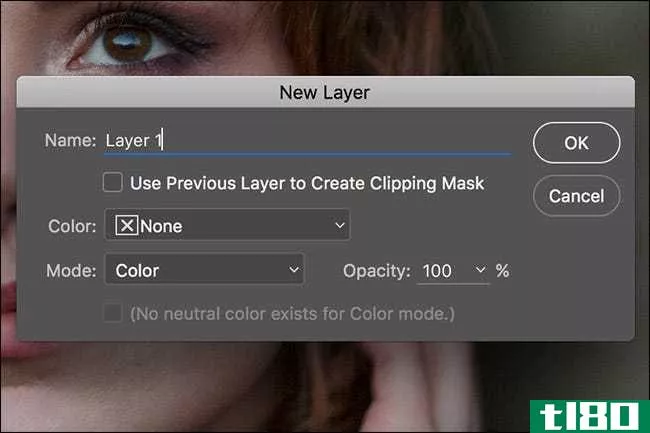
双击前景样例并将其设置为疯狂的颜色,如下图中的浅蓝色。
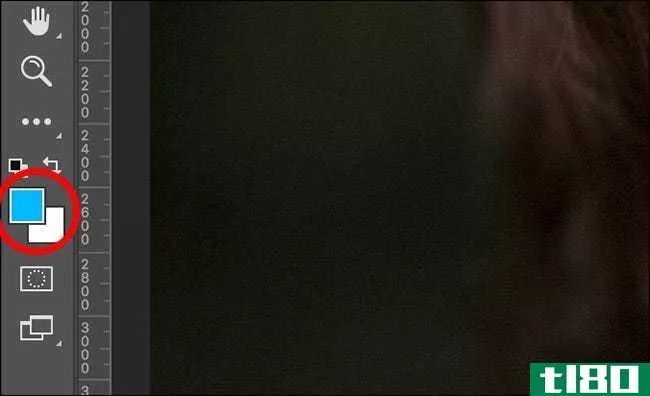
转到编辑>填充并选择前景颜色,用这个颜色填充空白层,也可以使用键盘快捷方式ALT+退格(在Windows上)或选项+DELETE(在MAC上)。你图像中的所有东西现在看起来都是奇怪的蓝色阴影。这将帮助你挑选出眼睛。
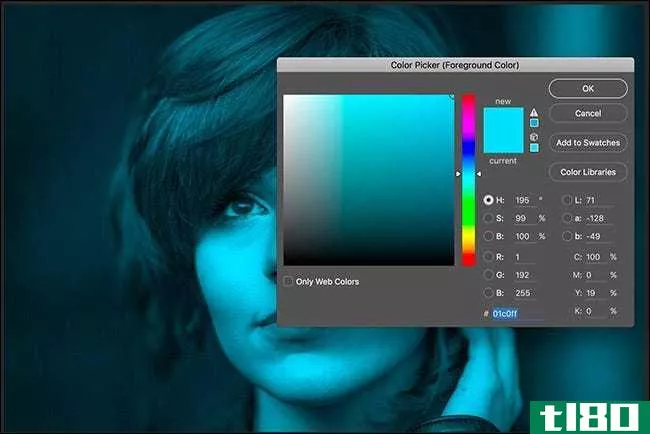
通过按住Option或Alt并单击newlayer mask按钮,向颜色层添加黑色层掩码。记住,带着面具,白色的露出,黑色的遮掩。

放大被摄对象的眼睛(在Windows上为Control-+,在Mac上为Command-+),然后按键盘上的B键选择画笔工具。从“笔刷”菜单中选择“软圆形衬套”,将“不透明度”设置为100%,将“流动”设置为60%左右。
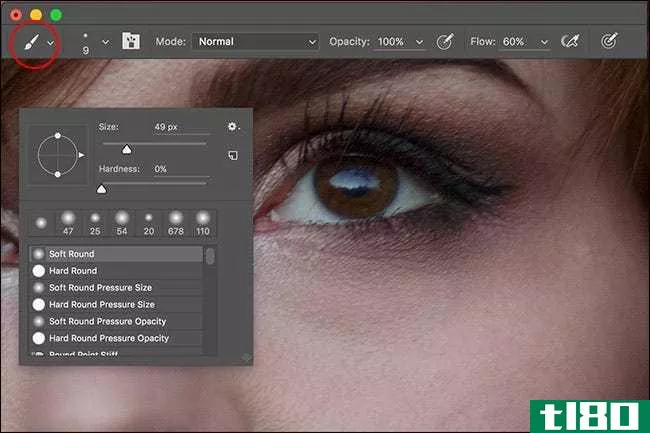
通过按D键将色样重置为默认值黑色和白色,然后交换它们,以便通过按X键将白色作为前景色。
选择图层蒙版,开始在眼睛上画白色。这将显示颜色层。小心地绕过虹膜,避开瞳孔,直到你有一个好的面具。对另一只眼睛重复这个过程。(根据您的照片,您可能需要更改画笔的大小以适合某些区域。)
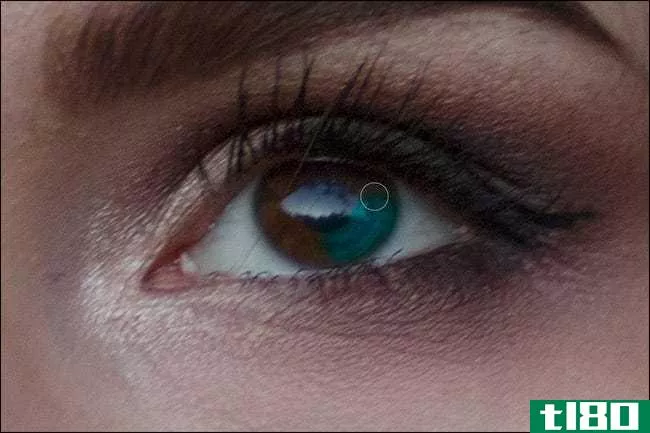
遮罩可能看起来有点涂,所以去滤镜>模糊>高斯模糊,并添加大约2像素的模糊遮罩。这将平滑过渡。
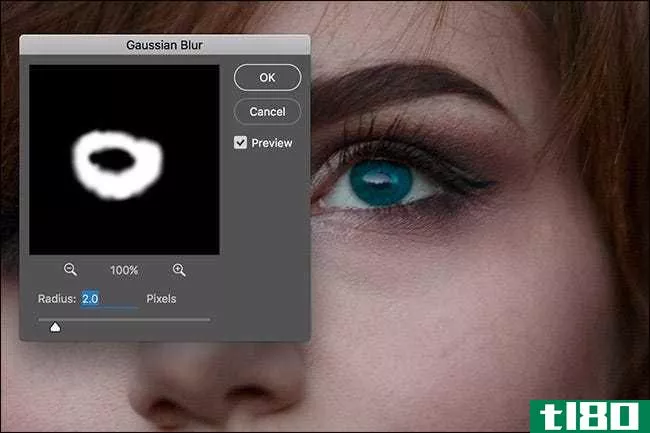
现在你有了一个很好的双眼面膜,是时候开始给它们涂上更自然的颜色了。
选择颜色层,然后双击前景色样。
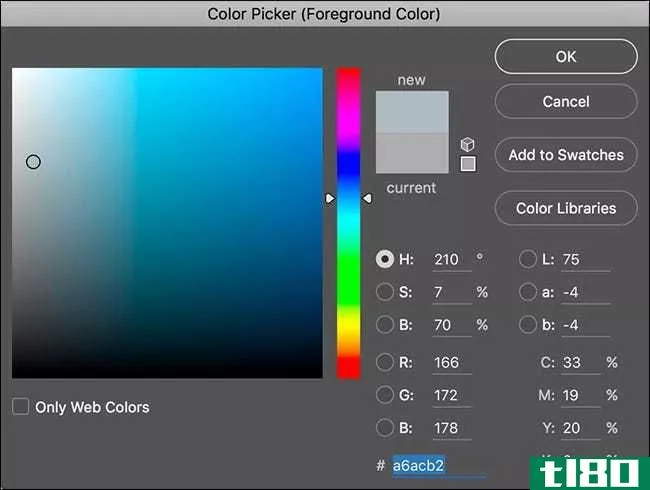
通过一些实验,我发现当你改变某人的眼睛颜色时,以下值是一个很好的起点:
- 对于蓝眼睛,将H设置为210,S设置为7,B设置为70。
- 对于灰色眼睛,将H设置为210,S设置为3,B设置为70。
- 对于绿色眼睛,将H设置为100,S设置为4,B设置为80。
- 对于棕色眼睛,将H设置为40,S设置为25,B设置为15。
拨入任何您想使用的颜色,然后按OK。转到“编辑>填充”,然后选择“前景色”以更改对象的眼睛。

根据受试者眼睛的基本颜色,你还需要使虹膜变亮或变暗,使其看起来更自然。我用的照片中的模特丽贝卡有一双深棕色的眼睛,所以他们需要亮一点。为了我自己浅灰色的眼睛,我经常要把东西弄暗。
向图像添加曲线调整层。这是在Photoshop中调整亮度的最佳方法。
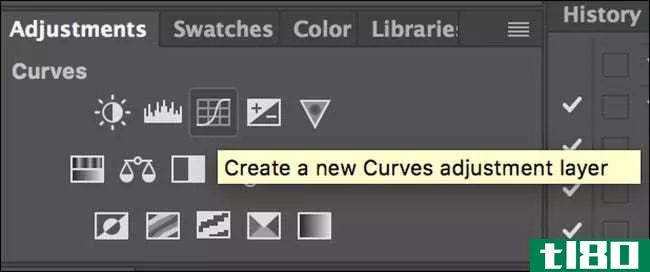
你已经做了一个伟大的层面具,所以没有必要再做一次。按住Option或Alt并将层遮罩从颜色层拖动到曲线层。现在曲线只会影响眼睛。
在曲线上选取一个点,向上拖动可使眼睛变亮,向下拖动可根据需要使眼睛变暗。
我在本文中建议的价值观只是一个开始。每一张照片都是独一无二的。虽然大多数时候我推荐的颜色应该给你一个自然的看眼睛的颜色,如果他们不适合你,调整颜色和曲线层,直到他们这样做。

在Photoshop中改变自己或朋友的眼睛颜色非常有趣。每个人都想知道他们的眼睛是蓝的还是绿的。你也不必把自己局限于自然的眼睛颜色,同样的技术可以用来**狼一样的黄眼睛或坦格利安紫色的眼睛。
- 发表于 2021-04-09 00:25
- 阅读 ( 119 )
- 分类:互联网
你可能感兴趣的文章
如何使用photoshop增强眼睛
您可能会注意到,有时除了Photoshop工作流中的其他编辑之外,对象的眼睛需要特别注意。其中一个主要原因是,眼睛往往会把我们吸引到肖像中,眼睛越突出,整体形象往往越有效。 ...
- 发布于 2021-03-10 23:01
- 阅读 ( 225 )
如何在photoshop中改变发色
Adobe Photoshop在图片编辑方面是一个强大的工具。你可以做任何事情,从光滑的皮肤,去除瑕疵,等等。 ...
- 发布于 2021-03-12 03:46
- 阅读 ( 230 )
在photoshop中学习图片编辑:在1小时内掌握基本知识
... Photoshop是处理照片的最好的程序,但是当你第一次使用它时,它会让人望而生畏:毕竟它是为专业人士设计的。 ...
- 发布于 2021-03-12 17:52
- 阅读 ( 266 )
如何快速修复photoshop中的牙齿,让笑容更明亮
...分散你的注意力,使你的外表失去一些东西。这就是Adobe Photoshop的闪光点。 ...
- 发布于 2021-03-15 17:07
- 阅读 ( 230 )
如何纠正photoshop中常见的颜色问题
...电影进行色彩分级以获得最大的影响,已经有上百本书。Photoshop是一个强大的工具,你可以用几乎无限的方式操纵图像中的颜色。 ...
- 发布于 2021-03-17 12:30
- 阅读 ( 148 )
如何在photoshop中使背景透明
AdobePhotoshop中有几个工具可以使用AdobeSensei,这个平台的人工智能(AI)引擎。这些工具有很多用途,包括**透明背景。 ...
- 发布于 2021-03-26 18:37
- 阅读 ( 231 )
如何在photoshop中使用图层和遮罩:初学者指南
Photoshop的图层系统是一个吓唬初学者的特性。它看起来很复杂,特别是当来自非常简单的程序时,比如微软的Paint,它选择了一个平面画布。 ...
- 发布于 2021-03-28 16:44
- 阅读 ( 217 )
如何使用肖像Pro和photoshop转换您的肖像照片
...以作为一个独立的程序使用,也可以作为图像编辑器(如Photoshop)的插件使用。在本教程中,我们将演示如何使用肖像Pro与Photoshop一起转换图像。 ...
- 发布于 2021-03-29 15:34
- 阅读 ( 235 )
4个瑕疵,您可以轻松地使用photoshop消除
所以,你把你的照片扔进了Photoshop,却发现了一些你想编辑掉的瑕疵、污点或变色。成功编辑的诀窍是保持你的主题的自然外观,所以甚至没有人注意到瑕疵消失了。 ...
- 发布于 2021-03-29 19:12
- 阅读 ( 415 )
如何使用photoshop将某人添加到图像中
这是任何初出茅庐的Photoshop用户想知道的首要任务之一:如何通过数字方式将某人添加到照片中?这是一个很好的方式添加到家庭和朋友聚会的人或编辑自己的位置,你不能访问现在。 ...
- 发布于 2021-03-29 21:48
- 阅读 ( 231 )